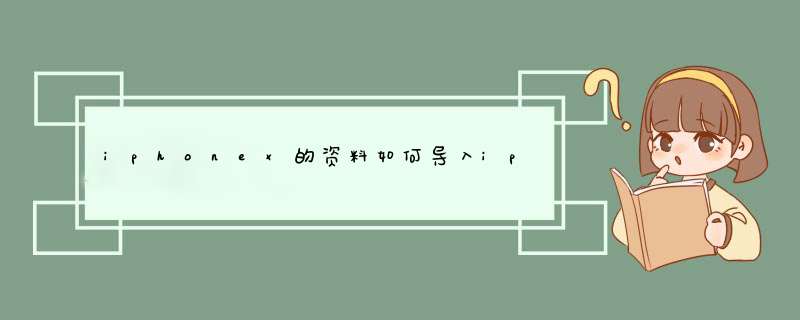
步骤 1
先将新 iPhone 开机,并且会看见多种语言的“哈啰”,先选择好国家或地区。
步骤 2
将新 iPhone 靠近另一台旧 iPhone 旁边,会跳出“快速开始”自动设定新装置画面。在旧 iPhone 上会跳出设定新的 iPhone 提醒,点选“继续”,并提供使用 Apple ID 来设定新装置的选项,确认这就是您要使用的 Apple ID,然后点一下“继续”。
步骤 3
等待新装置上出现动画。将目前装置拿起并置于新装置上方,然后将动画置中放在观景窗内。等待显示“在新的 [装置] 上完成”的讯前册息出现。等待画面显示“在新的 iPhone 上完成”讯息。如果无法使用目前 iPhone 的相机,请点一下“手动认证”,然后按照所出现的步骤 *** 作。
步骤 4
出现提示时,在新的 iPhone 上输入目前 iPhone 的密码,按照指示在新的 iPhone 上设定 Face ID 或 Touch ID。
步骤 5
就可以点一下“从 iPhone 传送”,开始将资料从先前的 iPhone 传送到新的 iPhone。您也可以选择是否要将 Apple Pay 和 Siri 等部分设定从先前的 iPhone 传送到新的 iPhone。假如有使用 Apple Watch 者,也会顺便跳出提醒是否要传送 Apple Watch 资料和设定。
如果你没有打算用 WiFi ,那也可以透过更稳定的有线方式,直接使用“Lightning 对 USB 3 相机转接器”,另一头使用“ Lightning 对 USB 连接线”串接来传送转移iOS系统资料。
步骤 6
如果是透过 WiFi 移转,需将两支装置放在一起并且都要接上电源线(如果电量不足时),等到 iPhone 资料移转全部完成为桐激止。传送时间视多项因素而定,例如所使用的连线类型、网路状况,以及所传输的资料量,转移完成后就可将 SIM 卡换至新设备中
iPhoneX手机把视频发送到电脑的方法,可以通过以下步骤 *** 作实现:
1、将iPhoneX手机通过数据连接电脑,在手机屏幕d出散消对话框点击信任按钮。
2、在电脑 *** 作系统桌面上打开我的电脑进入,鼠标右键苹果手机图标选择冲岩知导入图片和视频选项进入。
3、如下图所示:点击导入设置选项继枣友续下一步 *** 作。
4、在d出的导入设置对话框,设置好相关的存储路径点击确定按钮。
5、最后点击导入,就可以将iPhoneX手机上的视频发送到电脑指定存储路径文件夹。
欢迎分享,转载请注明来源:内存溢出

 微信扫一扫
微信扫一扫
 支付宝扫一扫
支付宝扫一扫
评论列表(0条)